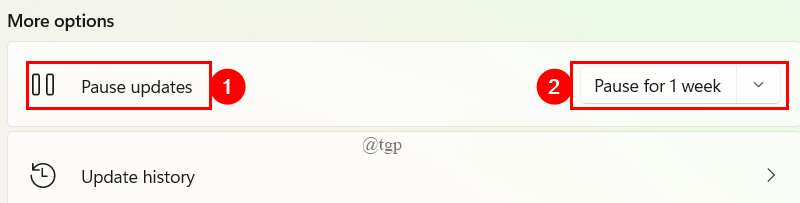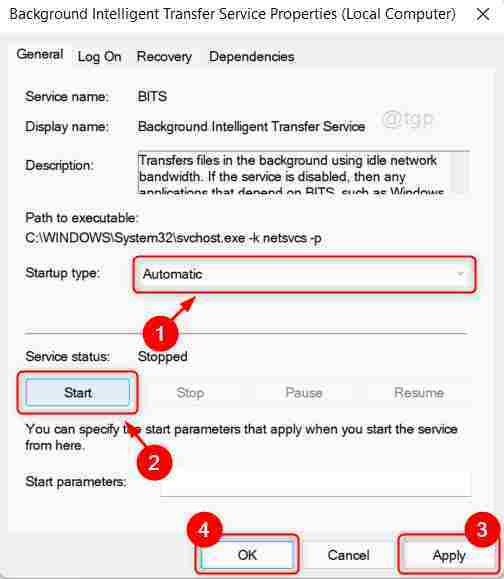უამრავი მომხმარებელი განიცდის ამ უცნაურ პრობლემას. მათი Windows 10 ლეპტოპი კი ძილის რეჟიმი იწყებს განახლებას ცვლილებების განახლებისთვის. ახლა ეს შეიძლება პრობლემური იყოს, რადგან მოგზაურობის დროს ბევრი მომხმარებელი ლაპტოპებს ძილის რეჟიმში ინარჩუნებს ამ შემთხვევაში, მათ კონტროლი არ აქვთ კომპიუტერზე, რადგან ის გადატვირთეთ და ჩართული იქნება და შენარჩუნდება ჭამა აკუმულატორი ამ პროცესში, რასაც ისინი ძილის რეჟიმში არ ელოდნენ. ახლა ვნახოთ, როგორ მოვაგვაროთ ეს პრობლემა.
შენიშვნა: - თუ Asus– ის ლეპტოპს ეს პრობლემა შეექმნებათ, უბრალოდ გადადით თქვენი BIOS– ის პარამეტრებში და გამორთეთ ყველაფერი, რასაც ნათქვამია ბმული ენერგიის მენეჯმენტი
მეთოდი 1 - გამორთე სწრაფი გაშვება
1. ძებნა powercfg.cpl windows 10 საძიებო ველში.
2. Დააკლიკეთ powercfg.cpl

3. ახლა, დააჭირეთ შეარჩიეთ დენის ღილაკები მარცხენა მენიუდან.
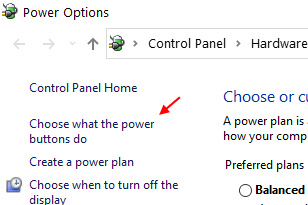
4. ახლა, დააჭირეთ შეცვალეთ პარამეტრები, რომლებიც ამჟამად მიუწვდომელია.
5. მონიშვნის მოხსნა ჩართეთ სწრაფი გაშვება ვარიანტი.
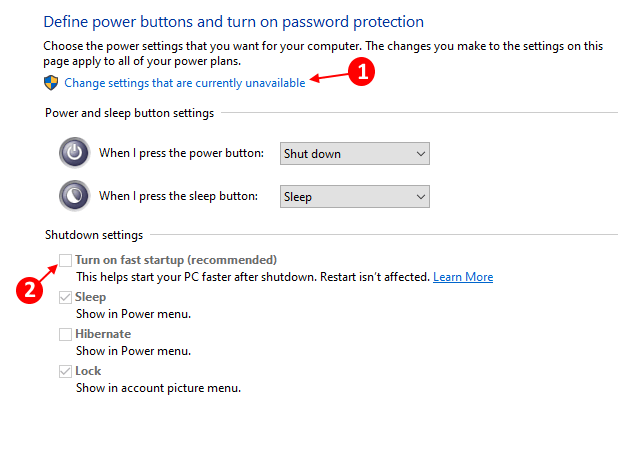
6. დაბოლოს, დააჭირეთ ღილაკს ცვლილებების შენახვა.
მეთოდი 2 - გამორთეთ გამოღვიძების ტაიმერები
1. დაჭერა ვინდოუსის გასაღები + R გასაღების გასაღებად გაიქეცი.
2. დააკოპირეთ და ჩასვით ქვემოთ მოცემული გზა, რომ გახსნათ ენერგიის პარამეტრები
control.exe powercfg.cpl,, 3
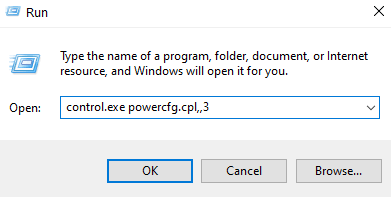
3. ახლა, ორმაგად დააჭირეთ ღილაკს ძილი გაფართოება
4. ახლა, ორმაგად დააჭირეთ ღილაკს გამოღვიძების ტაიმერების დაშვება და აირჩიე გამორთვა.
იმ შემთხვევაში, თუ ლეპტოპზე ხართ, გამორთეთ ორივე Ბატარეაზე და Შეერთებული Პარამეტრები.
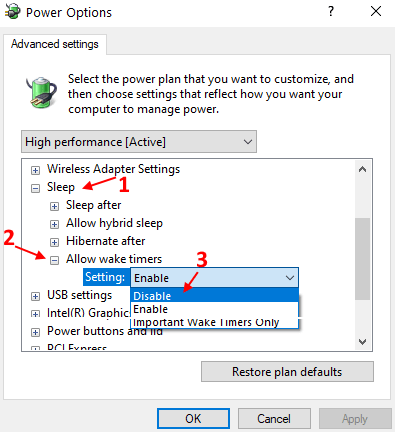
მეთოდი 3 - გაუშვით SFC / SCANNOW ბრძანება
1. ძებნა სმდ Windows 10-ის საძიებო ველში და შემდეგ მარჯვენა ღილაკის ღილაკზე დააჭირეთ ღილაკს Command Prompt და აირჩიეთ ადმინისტრატორის სახელით გაშვება.

2. ახლა, აკრიფეთ SFC / ახლავე ფანჯარაში დააჭირეთ ღილაკს.
დაელოდეთ გარკვეული დრო, რომ ის სრულყოფილად შესრულდეს.
მეთოდი 4 - განაახლეთ განახლების სერვისი
1. დაჭერა ვინდოუსის გასაღები + R გასაღებები გახსენით გასაშვებად.
2. დაწერე მომსახურება მასში და დააჭირეთ კარგი.

3. იპოვნეთ Windows განახლება და დააწკაპუნეთ მასზე და დააჭირეთ ღილაკს დაწყება თუ ის არ მუშაობს. თუ ის მუშაობს, დააჭირეთ ღილაკს გაჩერება შემდეგ ისევ დააწკაპუნეთ მასზე და აირჩიეთ დაწყება.
ახლა, დააწკაპუნეთ მასზე და შემდეგ დააჭირეთ ღილაკს რესტარტი.
4. ახლა დააჭირეთ ვინდოუსის გასაღები + I დააჭირეთ ღილაკს, რომ გახსნათ პარამეტრები და შემდეგ დააჭირეთ ღილაკს განახლება და უსაფრთხოება
5. დააჭირეთ Windows განახლებას და შემდეგ დააჭირეთ განახლებების შემოწმებას. ახლა, დააინსტალირეთ განახლება და გადატვირთეთ კომპიუტერი.
მეთოდი 5 - რეესტრის რედაქტორის გამოყენება
1. დაჭერა ვინდოუსის გასაღები + R გასაღების გასაღებად გახსენით და აკრიფეთ რეგედიტი მასში და დააჭირეთ კარგი.

2. ახლა, გადადით შემდეგ ადგილას რეესტრის რედაქტორში.
HKEY_LOCAL_MACHINE \ SOFTWARE \ პოლიტიკა \ Microsoft \ Windows
3. ახლა, მარჯვენა ღილაკით დააჭირეთ ფანჯრებს და შექმენით ახალი გასაღები, სახელად Ვინდოუსის განახლება
4. ახლა, მარჯვენა ღილაკით დააჭირეთ ღილაკს Ვინდოუსის განახლება საქაღალდე, რომელიც ახლახანს შექმენით და შექმენით ახალი გასაღების სახელი AU.
5. ახლა, დააწკაპუნეთ AU საქაღალდეზე, რათა აირჩიოთ იგი, შემდეგ კი მარჯვენა მხარეს, უბრალოდ დააჭირეთ ნებისმიერ ცარიელ ადგილს და შექმენით DWORD 32 ბიტიანი მნიშვნელობა სახელით NoAutoRebootWithLoggedOnUsers.
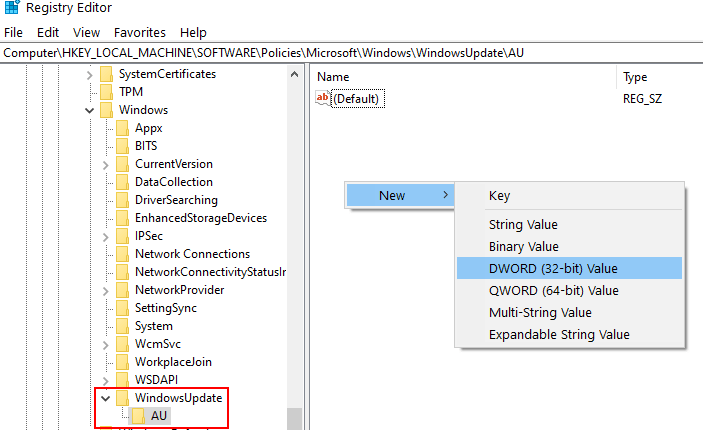
6. ახლა, ორმაგად დააჭირეთ ღილაკს NoAutoRebootWithLoggedOnUsers და შეცვალეთ მნიშვნელობის მონაცემები აქ 1.
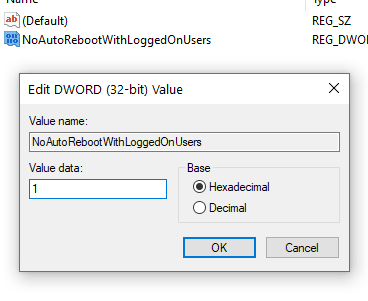
მეთოდი 6 - შეასწორეთ Windows 10 გადატვირთვა ძილის რეჟიმში
1. ძებნა gpedit.msc Windows 10-ის საძიებო ველში და შემდეგ დააჭირეთ gpedit.msc- ს, რომ გახსნათ ადგილობრივი ჯგუფის პოლიტიკის რედაქტორი.
2. Წადი კომპიუტერის კონფიგურაცია> ადმინისტრაციული შაბლონები> Windows კომპონენტები> Windows განახლება
3. მარჯვენა მხარეს ორჯერ დააჭირეთ ღილაკს ავტომატური გადატვირთვა არ არის სისტემაში შესული მომხმარებლების მიერ დაგეგმილი ავტომატური განახლების ინსტალაციებისთვის
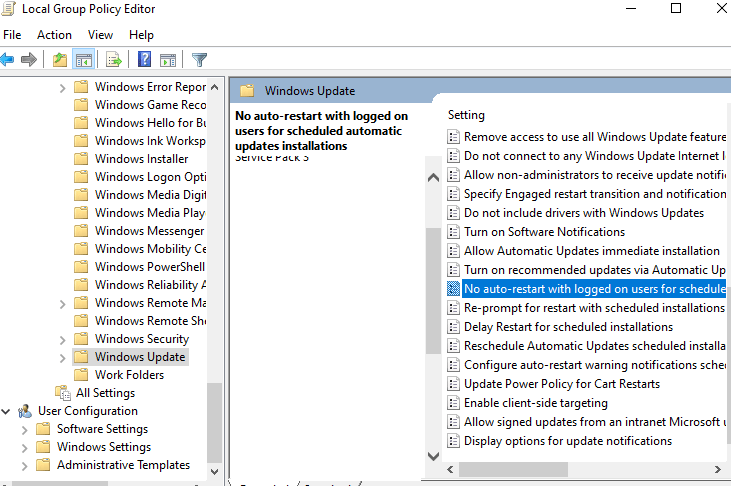
4. არჩევა ინვალიდი.
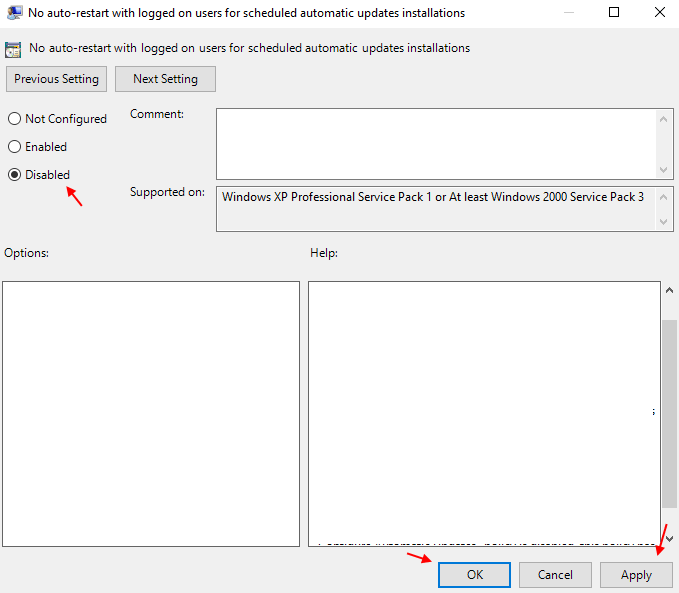
5. Დააკლიკეთ მიმართვა და შემდეგ დააჭირეთ ღილაკს კარგი.
მეთოდი 7 - შეასწორეთ Windows 10 გადატვირთვა ძილის რეჟიმში
Ნაბიჯი 1 - ძებნა დავალებების განრიგი windows 10 taskbar- ში.
ნაბიჯი 2 - მარცხენა მენიუდან დაათვალიერეთ მდებარეობის შემდეგი გზა.
დავალებების შემდგენელთა ბიბლიოთეკა –> მაიკროსოფტი –> ვინდოუსი –> UpdateOrchestrator
ახლა, მარჯვენა ღილაკით დააჭირეთ ღილაკს გადატვირთეთ_AC და აირჩიე ინვალიდი.
ასევე, მარჯვენა ღილაკით დააჭირეთ ღილაკს გადატვირთეთ_ ბატარეა და აირჩიე ინვალიდი
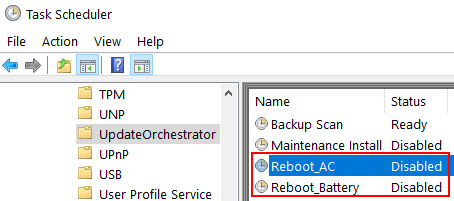
ახლა, თქვენი გადატვირთვის ამოცანა ვერასოდეს გააღვიძებს თქვენს კომპიუტერს გამონაყარის ეტაპიდან, რომ თვითონ აწარმოოთ. ეს ნიშნავს, რომ თქვენი კომპიუტერი არ გაიღვიძებს, რომ გადატვირთოთ თავად განახლებების შემთხვევაში.